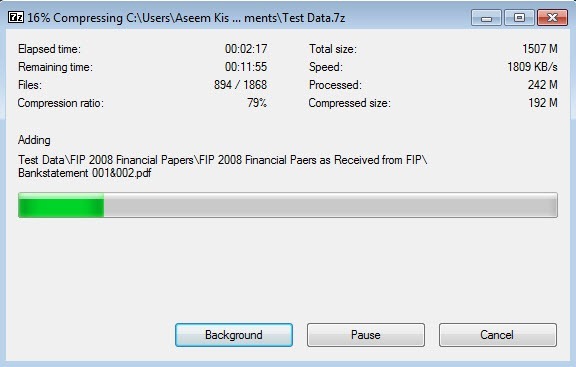Cần nén một loạt tệp và muốn biết định dạng nén nào là tốt nhất? Chương trình nào sẽ cung cấp cho bạn tệp nhỏ nhất? Vâng, câu trả lời phức tạp hơn một chút.
Có, đối với bất kỳ bộ dữ liệu nào, một chương trình sẽ luôn cung cấp cho bạn nén tốt nhất và tệp nhỏ nhất, nhưng tùy thuộc vào dữ liệu, nó có thể không là cùng một chương trình mỗi lần.
Ngoài ra, còn có các yếu tố khác cần xem xét ngoài kích thước tệp. Như bạn thấy, đôi khi sự khác biệt giữa hai tiện ích nén khá nhỏ, nhưng định dạng có thể tạo ra sự khác biệt lớn. Ngoài ra, một số là miễn phí và một số khác có tiền, vì vậy nếu bạn có ý thức về ngân sách, thì nó sẽ làm giảm sự lựa chọn của bạn một cách dễ dàng.
Trong bài này, tôi sẽ giới thiệu bốn công cụ nén khác nhau và cố gắng cung cấp cho bạn lợi thế và bất lợi cho mỗi. Ngoài bốn điều này, có rất nhiều lựa chọn khác, nhưng tôi nhận thấy đây là phổ biến nhất và được nhiều người biết đến.
Kiểm tra nén thế giới thực
Trước tiên, chúng ta hãy xem xét các số nén thẳng vì đó luôn là niềm vui. Đối với các bài kiểm tra của tôi, tôi quyết định tạo một thư mục thử nghiệm với nhiều dữ liệu ở nhiều định dạng khác nhau.
Tôi không thích nén hình ảnh hoặc chỉ nén tài liệu vì sự khác biệt sẽ rất nhỏ và khó trong trường hợp của tôi, tôi đã 1,47 GBvideo (các định dạng khác nhau), hình ảnh (định dạng RAW và các định dạng khác), tài liệu (PDF, tệp Office, vv) và các tệp nhạc (MP3, M4A, v.v.) và chuyển chúng qua từng tiện ích nén với cài đặt mặc định.
Trước tiên, hãy bắt đầu với thiết lập tôi có và các phiên bản. Tôi đang sử dụng Windows 7 PC với Service Pack 1 và tôi đã cài đặt các phiên bản mới nhất của mỗi chương trình kể từ ngày đăng bài này: 7-Zip 15.09 beta (64 bit), WinZip phiên bản 20 và WinRAR x64 5.30 beta 6.
Ngoài tính năng nén Windows 7 tích hợp, tôi cũng sẽ chạy cùng một tập hợp dữ liệu trên Windows 10 để xem có sự khác biệt nào giữa các phiên bản Windows hay không. OK, hãy kiểm tra kết quả bên dưới.
Windows 7 ZIP - 1.21 GB (17.6% reduction)
Windows 10 ZIP - 1.21 GB (17.6% reduction)
7-ZIP - 1.11 GB (24.4% reduction)
WinZip - 1.20 GB (18.3% reduction)
WinRAR - 1.16 GB (21.0% reduction)
Vì vậy, ai Thắng ?
Vâng, xét về khả năng nén, 7-Zip là người chiến thắng rõ ràng. 7-Zip đã được khoảng một thời gian và họ đã xếp hạng ở trên cùng cho tiện ích nén tốt nhất trên nhiều thử nghiệm của bên thứ ba, do đó, các con số không thực sự đáng ngạc nhiên.
Vì vậy, bạn nên ra ngoài và nhận 7-ZIP để nén tệp của mình? Nó phụ thuộc. Vấn đề duy nhất với các chương trình như 7-ZIP và WinRAR, cả hai đều làm tốt nhất trong nén, là chúng sử dụng các định dạng độc quyền không được hỗ trợ đầy đủ trên các hệ thống khác.
Để ai đó mở Tệp 7-ZIP hoặc WinRAR, trước tiên, họ sẽ cần tải xuống và cài đặt phần mềm thích hợp trên máy của họ. Nếu bạn đang nén dữ liệu cho chính mình thì điều đó thực sự không quan trọng đối với định dạng bạn sử dụng.
Tuy nhiên, các tệp .7z và .rar sẽ yêu cầu phần mềm bổ sung trên Windows, Mac và Linux. Nếu tính tương thích là một vấn đề, thì tôi khuyên bạn nên sử dụng tính năng nén tích hợp trong Windows.
WinZip là một tùy chọn khác, nhưng sự khác biệt giữa tính năng nén Windows và WinZIP tích hợp là tối thiểu. Thêm vào đó, WinZip sẽ đặt bạn trở lại ít nhất 30 đô la, do đó, tùy chọn miễn phí có ý nghĩa hơn.
Ngoài ra, thuật toán nén trong Windows 7 có vẻ giống hệt như trong Windows 10 kể từ khi tệp kết thúc có cùng kích cỡ. Vì vậy, cho dù bạn đang sử dụng Windows 7, 8 hay 10, bạn sẽ nhận được cùng tỷ lệ nén.
Một lần nữa, vì định dạng .ZIP có thể được mở trên Windows, Mac, Linux và thậm chí cả ChromeOS mà không cần bất kỳ phần mềm bổ sung nào, tính năng nén Windows được tích hợp sẵn là lựa chọn tốt nhất cho khả năng tương thích. Nếu bạn cần kích thước nhỏ nhất có thể, hãy đi với 7-Zip. Nếu bạn có bất kỳ câu hỏi nào, hãy bình luận. Hãy tận hưởng!